Projekte aktualisieren
Nach der Auswahl der Schaltfläche Projekte aktualisieren und weiter werden im Dialogfenster die verfügbaren Vorlagen sowie die Projekte angezeigt. Letztere können über die Ordner-Schaltfläche oder per Drag & Drop hinzugefügt werden. Ein hinzugefügtes Projekt kann mittels Klick auf das rote Kreuz wieder entfernt werden.
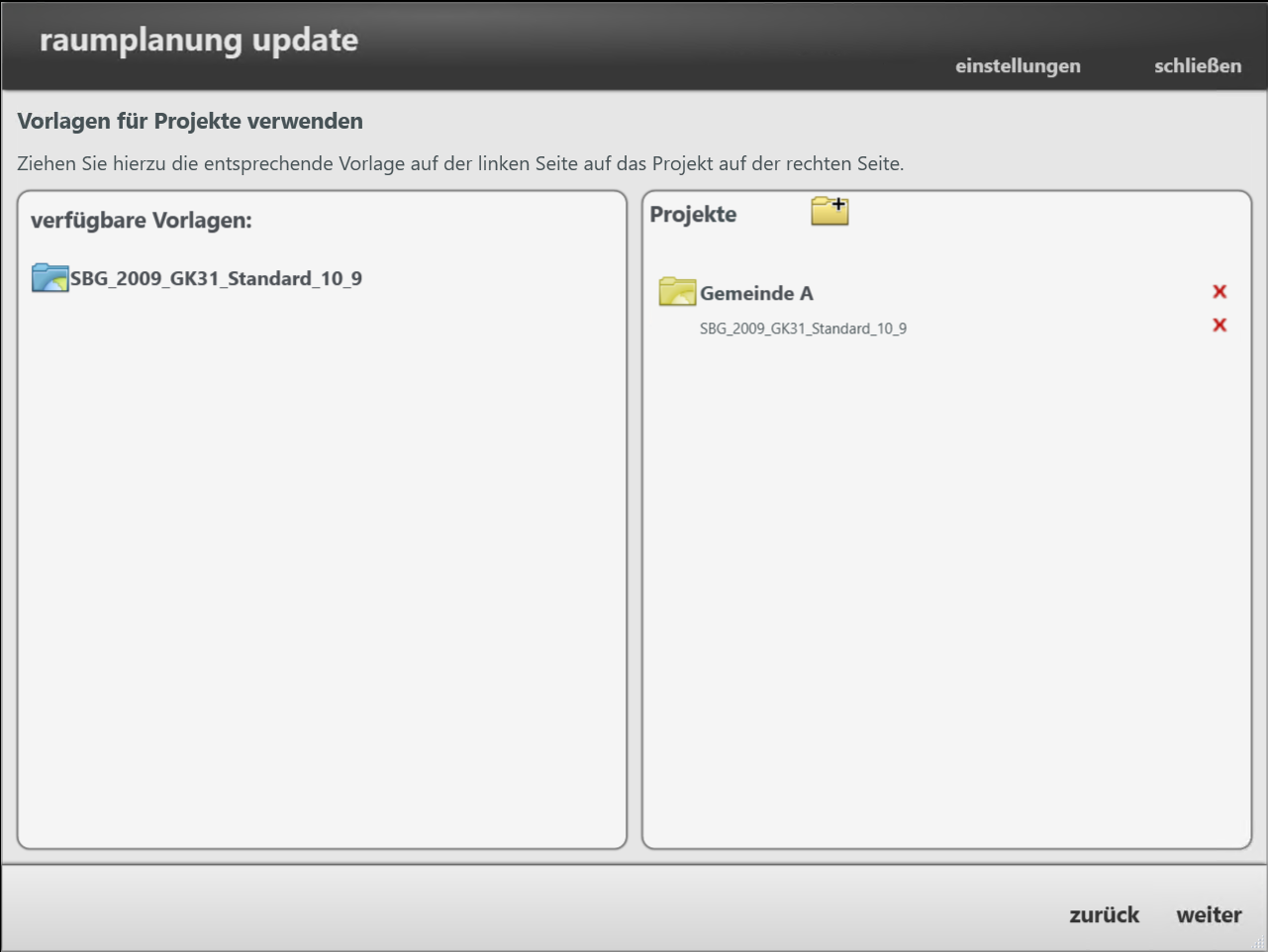
Die verfügbaren Vorlagen haben Sie durch ihre Einstellungen getroffen. Durch Ziehen der entsprechenden Vorlage auf das Projekt rechts legen Sie die Zuweisung fest. Diese wird durch eine zusätzliche Zeile unter dem Projekt sichtbar. Die Entfernung der Zuweisung ist mittels des roten Kreuzes möglich.
Sollten Sie hier keine Zuweisungen treffen, ist keine Projektaktualisierung möglich.
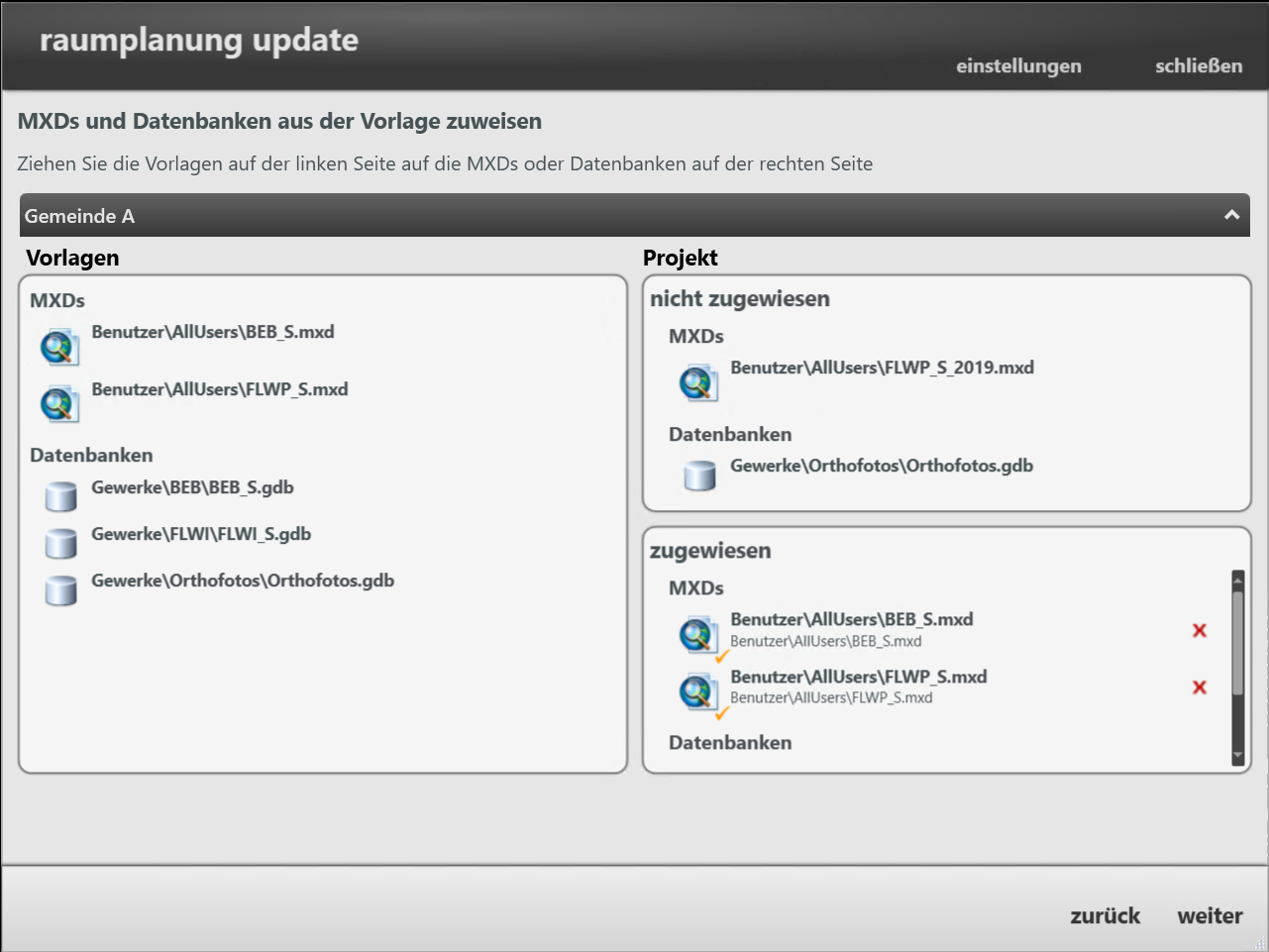
Nach der Auswahl der zu aktualisierenden Projekte, erhalten Sie hier eine Übersicht über die MXDs und Datenbanken. Die Vorschläge der automatisch getroffenen Zuweisungen sind mit einem orangen Haken markiert. Basis dafür sind die vorher getroffenen Verknüpfungen zwischen Projekten und Vorlagen.
Analog zu den Projekten können Sie hier per Drag & Drop Ihre MXD den dazu passenden Vorlagen zuweisen. Auch Ihre Datenbanken können auf diese Weise zugeordnet werden. Manuell zugewiesene MXDs und Datenbanken werden im entsprechenden Ausschnitt des Dialogfensters angezeigt und sind mit einem grünen Haken ersichtlich.
Die Entfernung der Verknüpfung ist über das rote Kreuz möglich.
|
Feature-Classes, deren Name mit einer Zahl beginnt werden nach dem Update mit dem Präfix t versehen. |
